MT4 Supreme Trade Terminal
Antud juhendis leiad installimise- ja kasutamisjuhendid MT4 Supreme Editionile. Allalaadimine on samamoodi nagu MT5 Supreme Editionis. Lihtsalt toimige vastavalt MetaTrader 5 Supreme Editionis näidatud juhistele.
1.Trade Terminal`i ülevaade
1.1.Trade Terminali avamine
Lae alla MT4 Supreme lisarakendus ja veendu, et MetaTrader4 platvorm on sel ajal suletud.
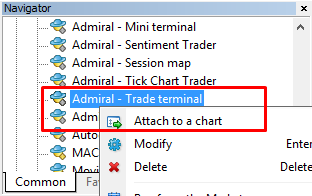
Trade Terminali käivitamiseks, avage kõigepealt graafik ükskõik millisele instrumendile. Seejärel ekspertnõustaja (EA) Admiral Trade Terminal graafikule lisakmiseks kas:
- tehke topeltklikk antud ekspertnõustajale MT4 platvormi Navigaatori aknas ning lohistage EA graafikule, või
- tehke parem-klikk ekspertnõustajal ning valige avanenud menüüst Attach to a chart.
Palume arvestada, et igal MT4 graafikul saab korraga töötada ainult üks EA. Kui varasemalt EA juba graafikul töötab, siis Trade Terminali lisades lõpetab eelmine EA töö. Mitme EA kasutamiseks sama instrumendiga tuleks avada mitu erinevat graafikut.
Trading Terminal võtab enda kasutusse kogu graafiku akna, seega Trade Terminali lohistamise teel graafikule lisades kontrollige, et varasemad graafiku seadistused oleksid salvestatud või et lisate Trade Terminali täiesti uuele graafikule.
1.2.Trade Terminal osad
Trade Terminal koosneb kolmest osast:
- turuvaatlus
- konto info
- orderite nimekiri.
Kauplemiskonto info ning orderite nimekirja saab peita vajutades topelt-noolte tähisele nende päises. Sellisel juhul jääb turuvaatlusele maksimaalselt ruumi. Lisaks saab nende kolme akna suurust muuta ka käsitsi. Selleks tuleb klikata aknaid ühendavale raamile ning lohistada aken soovitud mõõtu.

Trade Terminali näitab kõiki kaupleja kontol toimuvaid tegevusi, mitte ainult Trade Terminali kaudu sisestatud ordereid. Näiteks kui kasutate kontol automaatseid käsklusi või sisestate tehinguid läbi mõne iseehitatud MT4 rakenduse, on vastavad tegevused Trade Terminalis nähtavad.
2.Turuvaatlus
Turuvaatlus kuvab igale instrumendile eraldi väikese akna, mis käituvad sarnaselt tavalise Mini Terminaliga. Mini Terminali kasutamisest on räägitud lähemalt eraldi juhendis.
Trade Terminali turuvaatluses olevad instrumendid on sünkroonis MT4 platvormi sisseehitatud Turuvaatlusega. Teisisõnu, kui soovite instrumente lisada/eemaldada, tuleks need kõigepealt lisada/eemaldada MT4 platvormi sisseehitatud Turuvaatluse aknast. Seejärel Trade Terminal sünkroniseerib nimekirja mõne sekundiga.
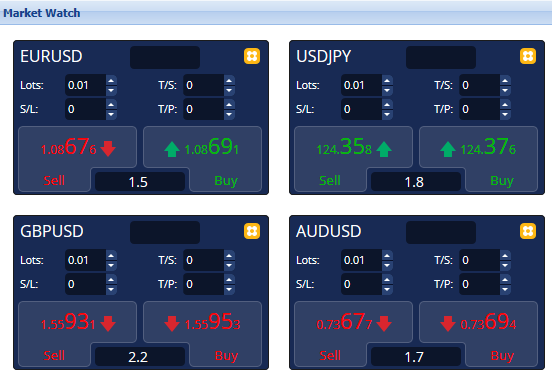
Juhime tähelepanu, et Trade Terminali kiirus ning arvutivõimsuse kasutus sõltub kuvatud sümbolite arvust. Liigne arvuti ressursikasutus võib kaasa tuua viivitusi tehingukorralduste sisestamisel.
2.1.Ostu- ja müügikorralduste sisestamine
Turuvaatluse kaudu saab ostu- ja müügikorraldusi sisestada klikates nuppudele Buy või Sell. Iga akna ülaosas paiknev staatuse indikaator näitab sellele sümbolile hetkel avatud tehingute netopositsiooni, näiteks +0.10 tähendab pikka positsiooni mahuga 0,1 lotti või -0.10 viitab lühikese positsioonile mahuga 0.1 lotti.
Kontrollida saab uute tehingute mahtu, määrata Stop-Loss, Take-Profit tasemed või kasutada Trailing Stop funktsiooni - seda kõike nuppudeBuy ja Sell ülaltoodud väljadel.
2.2.Kaupleja Kalkulaator
Kõikidelt nendelt väljadelt on võimalik avada Kaupleja Kalkulaator hoides all nuppu Ctrl ning tehes vasaku-nupuvajutuse.
Näiteks:
- kui plaanite teostada tehingu mahuga 0,25 lotti ning soovite lisada sellele Stop-Lossi täpselt 100 euro tasemele või protsendina kapitalist, on võimalik
- ctrl+click abil avada kalkulaator ja arvutada täpne väärtus punktides.
Kui tulenevalt kauplemismahu piirangutest ei ole täpne arvutus võimalik (nt täisarv CFD-sid), siis süsteem ümardab mahu allapoole.
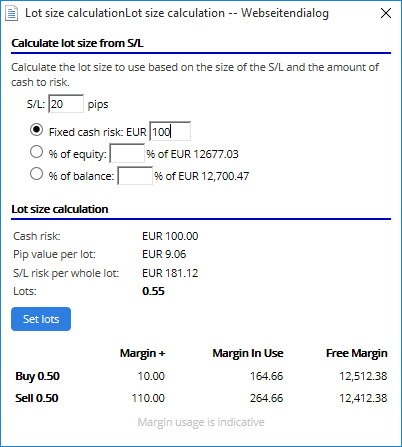
Kalkulaator võimaldab arvutada uue tehingu nõutava tagatise suurust vajutades tehingumahu väljal ctrl+click.
2.3.Edasilükatud orderite sisestamine
Edasilükatud orderite (limit või stop) sisestamiseks vajutage  ning valige New order. Seejärel määrake orderi tüüp, sisenemishind, Stop-Loss, Take-Profit jne.
ning valige New order. Seejärel määrake orderi tüüp, sisenemishind, Stop-Loss, Take-Profit jne.
Edasilükatud orderile määratud sisenemishind on võimalik määrata kas fikseeritud kursina (nt 1.2351) või punktidena. Näiteks:
- kui valite Buy Limit orderi ning määrate selle väärtuseks 20 punkti, siis
- sisestatakse order 20 punkti võrra hetkehinnast madalamale.
2.4.One-cancels-other (OCO) orderid
Uus orderi tüüp (kättesaadav läbi  nupu), võimaldab sisestada ka OCO tehingukorraldusi. OCO ordereid on kahte tüüpi:
nupu), võimaldab sisestada ka OCO tehingukorraldusi. OCO ordereid on kahte tüüpi:
- OCO breakout puhul on võimalik korraga sisestada 2 hinda või erinevused hetkehinnast punktides ning seejärel ühe nupuvajutusega sisestada 2 orderit Buy Stop ja Sell Stop. Juhul, kui üks order täidetakse, kustutatakse teine automaatselt. Seda tüüpi orderit on hea kasutada olukorras, kus kaupleja ootab tugevat hinnaliikumist, kuid ei ole kindel liikumise suunas, näiteks vahetult enne olulist makromajanduslikku uudist. Lisaks on antud orderitüüp sobilik ka paljudele teistele kauplemisstrateegiatele, kus oodatakse hinnaliikumise läbimurret.
- OCO reversion informeerib Mini Terminali Buy Stop ja Sell Stop tasemete asemel Buy Limit ja Sell Limit tasemete seadistamisest. Seda tüüpi orderit kasutatakse olukorras, kus oodatakse põrget, näiteks eelmise kauplemispäeva tippudest ja põhjadest.
2.5.Orderite mallid
Juhul, kui kasutate tihti ühte tüüpi orderit (nt Buy Limit tüüpi order 20 punkti alla hetkehinna koos 100 punktilise S/L ja T/P-ga), on võimalik see mallina salvestada, et tulevikus lihtsamini kasutada. Selleks lihtsalt:
- vajutage
 nupule
nupule - sisestage orderi andmed New order aknas, ja
- valige Save template ning määrake mallile nimi.
Hiljem on võimalik salvestatud mall kiirelt leida. Selleks:
- hoidke all ctrl+click ning vajutage
 nupule ning
nupule ning - valige nimekirjast salvestatud mall ja
- soovitud order sisestatakse automaatselt.
Juhime tähelepanu, et programm ei küsi täiendavat kinnitust orderite sedalaadi seadistamisel.
2.6.Tehingute sulgemine
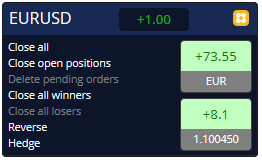
Avatud tehingu sulgemiseks klikake positsiooni markeril Mini Terminali ülaosas (nt +0.10 või -0.50 jne) ning avaneb paneel valikutega.
Paneel näitab tehingute kasumlikkust rahas ja punktides. Punktilise kasumi all olev hind näitab positsiooni keskmist avamishinda, kui avatud on rohkem kui 1 tehing.
Võimalus on sulgeda kõik instrumendi avatud tehingud (kasumlikud ja kahjumlikud), hedge`ida või avada vastupidised tehingud.
MT4 platvormil on mitmeid innovatiivseid tehingu sulgemise võimalusi, sealhulgas:
- Close all – sulgeb kõik positsioonid ning edasilükatud tehingukorraldused
- Close open positions – avatud tehingute sulgemine (edasilükatud orderid jäävad avatuks)
- Delete pending orders – kustutab ainult edasilükatud orderid
- Close all winners – sulgeb kõik avatud kasumis tehingud
- Close all losers – sulgeb kõik avatud kahjumis tehingud
- Reverse – sulgeb hetkepositsiooni ning avab samas mahus vastupidise tehingu
- Hedge – avab samas mahus vastupidise positsiooni ilma eelmist tehingut sulgemata.
Tehingute sulgemiseks on võimalik kasutada tavapärast MT4 akent või kasutada selleks Mini Terminal`i erinevaid võimalusi, laiendusi ja eelseadistusi.
2.7. Sümbolite teave
Sündmuste teavet on võimalik näha klõpsates  ja valides Symbol information. See avab akna, mis näitab minimaalset hinnaliikumist vastavalt sümbolile, lisaks minimaalset ja maksimaalset tehingu suurust.
ja valides Symbol information. See avab akna, mis näitab minimaalset hinnaliikumist vastavalt sümbolile, lisaks minimaalset ja maksimaalset tehingu suurust.
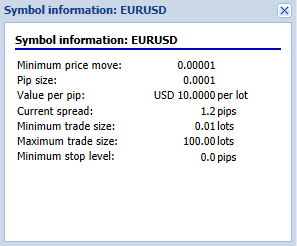
2.8.Ava uus graafik
Uue graafiku akna avamiseks vajutage  ja valige Uus graafik.
ja valige Uus graafik.
3.Konto kokkuvõte
Konto kokkuvõte näitab teie konto põhiteavet - nagu kontojääk, kapital, P/L, vaba tagatis ja avatud positsioonid.
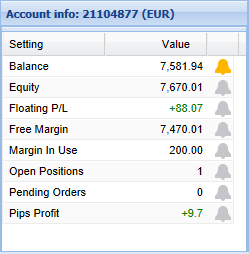
Võimalik on seadistada alarme, klõpsates kellukese ikoonil. Näiteks võib alarm hakata tööle, kui:
- vaba tagatise tase langeb alla $1000, või
- kui avatud positsioonid puuduvad (kui kõik positsioonid on suletud).
Alarmid on seadistatud kui pop-up märguanded MT4-s ja neid on võimalik saata ka teie emailile.
Kui olete loonud alarmi, siis kellukese värvus muutub kollaseks. Kui alarm hiljem käivitub, siis see muutub punaseks.
3.1.Teavituste tasemed
Alarmi seadistamisel tuleb määrata piir (näiteks 1000) ning valida, kas alarm rakendub kui sisestatud väärtus:
- ületab piirmäära
- langeb alla
- on sellega täpselt võrdne, või
- ei ole võrdne.
Näiteks:
- kui hetkel on avatud 2 tehingut ning soovite teavitust, kui olukord muutub, siis te
- sisestate teavitusele väärtuse 2 ning valite variandi Not equal to.
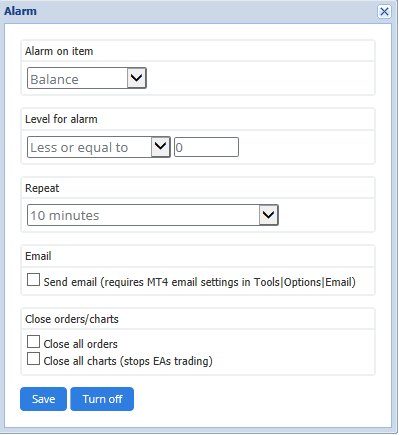
3.2.Korduvad teavitused
Alarme on võimalik seadistada nii, et esmasel rakendumisel need enam ei kordu või siis soovi korral ka nii, et alarmid jäävad korduma. Korduse perioodi sisestades terminal ingoreerib vastavat alarmi määratud minutite võrra.
Näiteks:
- kui määrasite alarmi olukorraks, kus konto vaba tagatis langeb väiksemaks kui $1000, siis
- korduse periood piirab alarmi pidevat käivitumist (iga sekundi tagant) kui vaba tagatis kõigub vahemikus $999 - $1001.
3.3.E-mail
Kui alarm rakendub, on soovi korral võimalus saada ka teavitus e-mailile. E-mailide saamiseks tuleks Teil lülitada sisse MT4 platvormi e-maili seaded, mida saate muuta MT4 peamenüüst Tööriistad > Valikud > Email.
3.4.Graafikute ja tehingute sulgemine
Võimalik on määrata 2 kindlat tegevust, mis toimuvad automaatselt alarmi rakendumisel.
- Close all orders proovib alarmi rakendumisel sulgeda kõiki avatud tehinguid ning kustutada ootel tehingukorraldusi. Tavaliselt kasutatakse seda võimalust koos vaba tagatise alarmiga, näiteks kui soovite positsioone sulgedes vältida tehingute sundlikvideerimist.
- Close all charts sulgeb kõik MT4 platvormi graafikud, mis on eraldatud Trade Terminali enda graafikust. Selle peamine eesmärk on peatada teistele graafikutele seadistatud ekspertnõustajate tehingute tegemine.
4.Orderite nimekiri
Orderite nimekiri kuvab kõik avatud positsioonid ja edasilükatud tehingukorraldused kauplemiskontol ning pakub võimalusi nende tehingute haldamiseks. See sisaldab kõiki tavalise MT4 platvormi orderite haldamise võimalusi pluss mõned lisad nagu tehingu kestus, kasumlikkus punktides jt.

kui  orderi kõrval muutub
orderi kõrval muutub  , siis tähendab see, et Trade Terminal kasutab tehinguga automaatseid käskluseid, nagu
, siis tähendab see, et Trade Terminal kasutab tehinguga automaatseid käskluseid, nagu
- Trailing Stop
- automaatne sulgemine, või
- tehing kuulub OCA gruppi.
Automaatseid tegevusi saab kontrollida vajutades ikoonile ning valides Tasks in progress.
4.1.Nimekirja sorteerimine ning tulpade organiseerimine
Nimekirja on võimalik tulpade järgi sorteerida. Lihtsalt vajutage näiteks pealkirjale Ticket, et sorteerida nimekiri kasvavalt. Või vajutage uuesti, et sorteerida kahanevalt.
Lisaks saab tulpasid ümber organiseerida lohistades pealkirju teisele asukohale. Selleks vajutage ning hoidke all vasakut hiireklahvi ning lohistage tulp uuele asukohale.
Samuti on võimalik tulpasid peita/näidata vajutades tulba kõrval asetsevale noolele ning valides millised tulpasid näidata, milliseid mitte.
4.2.Tehingute sulgemine
Pendind orderitega on võimalik avatud tehinguid sulgeda või kustutada, selleks tuleb vajutada  selle kõrval.
selle kõrval.
Orderite nimekirja ülaosas valik Closevõimaldab sulgeda mitmet tehingut korraga, sealhulgas:
- Close all – sulgeb kõik positsioonid ning edasilükatud tehingukorraldused
- Close open positions – sulgeb kõik avatud tehingud (ei mõjuta edasilükatud ordereid)
- Delete pending orders – kustutab kõik edasilükatud orderid (avatud tehinguid ei mõjuta)
- Close all winners – sulgeb kõik avatud kasumis tehingud
- Close all losers – sulgeb kõik avatud kahjumis tehingud

4.3.Tehingute muutmine
Tehingule saab määrata veel mitmeid automaatseid käskluseid nagu positsiooni osaline sulgemine, S/L-i muutmine või Trailing Stop funktsiooni määramine.
Nende käskluste seadistamiseks:
- vajutage
 sümbolile iga orderi kõrval
sümbolile iga orderi kõrval - valige All orders, mille leiate menüüst Tools - avanenud pop-up menüü täiendab soovitud toiminguid (nt osaline sulgemine) iga orderi puhul
- valige loendist mõned tellimused ja seejärel Selected orders, mille leiate taas menüüst Tools
- vajutage
 mis asub kokkuvõtvas aknas.
mis asub kokkuvõtvas aknas.
4.3.1.Listist orderite valimisel
saate omakorda valida mitme korralduse vahel vastavalt orderitele. Orderite nimekiri vastab standartsele Windows rakendusele.
- Vajutades kandele, saate valida vastava rea ja varem valituid eirata.
-
Kasutades shift+click, sorteeritakse välja kõik kirjed, mis on varasemalt ja viimati valitud. Näiteks
- kui seal on viis kannet listis ja
- tahate valida kuni neli, siis te
- teete topeltklõpsu nendel ja shift+click neljal üksusel.
-
Kasutades ctrl+click
- vajutade esimesele ja
- shift+click viimasel kandel, siis
- ctrl+click orderil, mille soovite välja jätta.
Kui olete juba valinud soovitud kanded, võite kasutada Selected orders, mille leiate Tools menüü alt. See funktsioon ei tööta, kui varasemalt pole ordereid valitud.
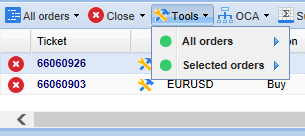
4.3.2.Osaliselt sulgeb, S/L, T/P ja T/S
Te saate:
- osaliselt orderit sulgeda ja
- seadistada/muuta selle S/L, T/P ja T/S tasemeid.
S/L ja T/P tasemeid loetakse punktidena, võimalik on seadistada ka hinnatõuse, st tellimuse hinda.
Osalist sulgemist ei pruugi alati olla võimalik täide viia 100% täpselt. Näiteks ei ole võimalik sulgeda täpselt 50% tehingust mahuga 0,03 lotti, kuna 0,015 lotti ei ole lubatud tehingumaht. Sellises olukorras ümardatakse tehingumaht allapoole lähima maakleri poolt aktsepteeritud tehingumahuni.
Näiteks:
- kui soovid sulgeda 50% 0.03 lotisest tehingust, siis
- sulgemine toimub 0.01 loti juures, jättes
- 0.02 lotti orderi jaoks.
Juhime tähelepanu, et OCA gruppe töötleb Trade Terminali tarkvara, mitte maakler. Automaatsed käsklused ei tööta enam kui Trade Terminal või MT4 platvorm on suletud.
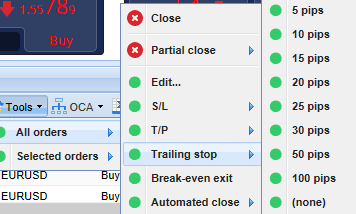
4.3.3.Tellimuse andmed
Pop-up menüüd on võimalik avada kõikide orderite jaoks vajutades selle numbril või klõpsates  ja valides Edit.
ja valides Edit.
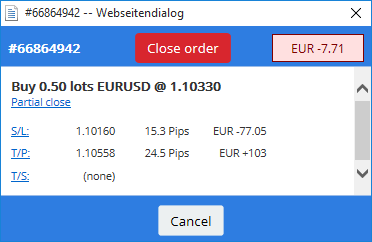
Aken näitab:
- kui ligidal on S/L ja T/P tasemed (nt pika positsiooni kaugus hetke hinnast S/L-ni) ja
- rahaline väärtus S/L või T/P tasemeni jõudes.
Akna paremas ülaosas kuvatakse tellimuse jooksev kasum. Sellele vajutades on võimalik kasumit näha nii punktide kui ka rahalise väärtusena.
Orderi sulgemiseks kasutage punast nuppu ning S/L, T/P ja Trailing Stop muutmiseks valige valikud.
4.4.Automaatne sulgemine
Automaatne sulgemine võimaldab sätestada n.ö reegleid avatud positsooidele. Reeglid võivad koosneda mitmest osast ja lisaks veel ka visuaalseid ning emaili teateid. Automaatset sulgemist on võimalik salvestada ka mallina.
Juhime tähelepanu, et OCA gruppe töötleb Trade Terminali tarkvara, mitte maakler. Automaatsed käsklused ei tööta enam kui Trade Terminal või MT4 platvorm on suletud.
Automaatset sulgemist on võimalik sätestada valides:
- Automated close menüüst Tools, seejärel
- Create et määratleda uued reeglid, või
- Edit kui olete juba loonud malli, mida soovite muuta.
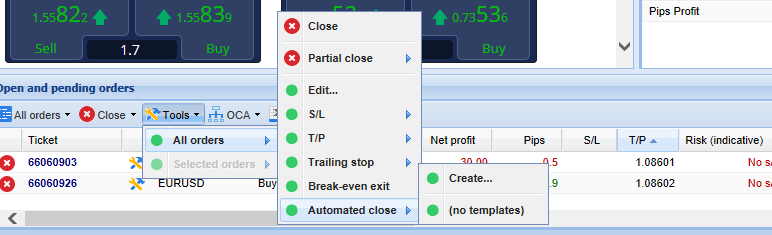
4.4.1.Tingimused/reeglid automaatseks sulgemiseks
Automated üleval asetsev sulgemise vorm võimaldab valida reeglite rakendamist.
Valige kriteerium - nagu tehingu kasum punktides või tehingu ajaline kestus ning selle väärtus. Näiteks kui soovite, et tegevus toimuks siis kui tehing on olnud avatud täpselt 60 minutit, valige Order duration, greater or equal ning sisestage väärtuseks 60.
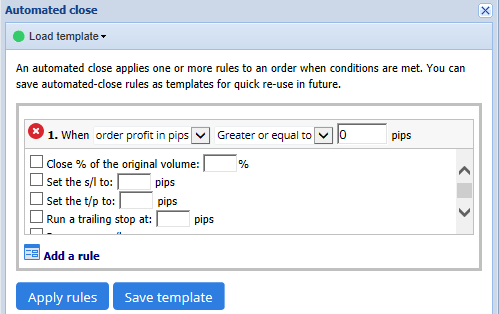
Igale määratud sulgemise tingimusele saab seadistada kindla arvu tegevusi nagu tehingu täielik või osaline sulgemine, Stop-Loss-i lisamine, Trailing Stop-i kasutamine või teavituse saatmine e-mailiga. Selleks klikake väljale iga soovitud tegevuse kõrval ning sisestage väärtus, nagu näiteks positsiooni sulgemise %.
Palume arvestada, et tehingu sulgemise % võetakse tehingu algsest mahust - mitte hetkel avatud olevast mahust.
Näiteks:
- kui teil on 2 taset ja igaüks neist on seadistatud sulgema 50% tehingust, siis
- teise taseme rakendumisel on kogu positsioon suletud.
4.4.2.Automaatse sulgemise käskluste salvestamine mallina
Kui olete automaatse sulgemise tingimused määranud, on võimalik see salvestada mallina vajutades nupule Save template. Tulevikus saate samad automaatse sulgemise tingimused orderile lihtsasti lisada:
- valides Automated close menüüst Tools, ning
- valides menüüst varasemalt salvestatud malli.
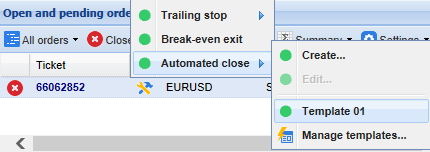
Automaatse sulgemise mallide nimekirja saab ümberorganiseerida ning kustutada mittevajalikud mallid vajutades alamenüüs Manage templates.
Juhime tähelepanu, et programm ei küsi täiendavat kinnitust orderite sedalaadi seadistamisel.
Automaatse sulgemise mallid salvestatakse otse Teie arvutisse. See tähendab, et kui te soovite kasutada MT4 Supreme malle mõnes teises arvutis, tuleb Teil:
- kopeerida mallid teise arvutisse ümber, või
- luua teises arvutis uued mallid.
4.5.OCA grupid
Trade Terminal võimaldab luua OCA gruppe edasilükatud tehingukorraldustele, kus kõik teised ootel tehingukorraldused kustutatakse automaatselt, kui üks edasilükatud order saab täidetud.
OCO order on lihtsustatult OCA grupp, mis sisaldab ainult kahte orderit.
Juhime tähelepanu, et OCA gruppe töötleb Trade Terminali tarkvara, mitte maakler. Automaatsed käsklused ei tööta enam kui Trade Terminal või MT4 platvorm on suletud.
OCA gruppi saab luua valides OCA menüüst valiku Create OCA group. See valik on kättesaadav ainult siis, kui Teil on vähemalt 2 aktiivset edasilükatud tehingukorraldust. Seejärel valige grupile meelepärane nimi ning lisage sinna soovitud edasilükatud orderid.
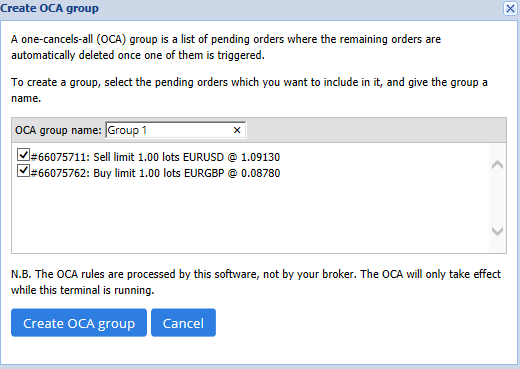
Üksik order võib kuuluda mitmesse OCA gruppi ning grupis olevad orderid võivad olla erinevatele instrumentidele. OCA gruppi on võimalik kustutada valides OCA menüüst valiku Delete OCA group. Palume arvestada, et see valik ei kustuta ootel tehingukorraldusi - see ainult peatab Trade Terminali OCA tingimuste kasutamise nendele orderitele.
4.6.Orderite ülevaade
Hea ülevaate avatud positsioonidest (näiteks sümboli, suuna või kestuse järgi) saate valides orderite nimekirja ülevalt menüüst Summary. Seejärel avaneb uus aken, mis sisaldab orderite kohta täiendavat informatsiooni, nagu:
- kõikide avatud tehingute kasum/kahjum kokku
- tehinguväärtuse kogumaht
- pikad ja lühikesed positsioonid eraldi.
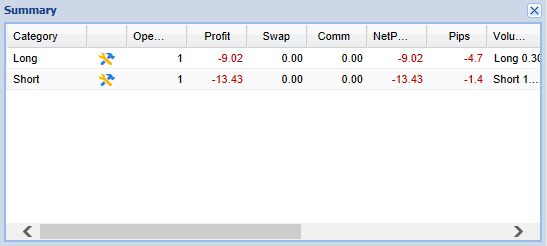
Kõikidele samas grupis olevatele orderitele saab määrata korraga tegevusi vajutades  ikoon
ikoon
4.7.Seaded
Trade Terminali seadeid saab määratleda valides Settings menüüst Confirmations and preferences.
Saadaval on mitmed võimalused:
- Confirm new orders - lülitab sisse / välja kinnitused kiireteks tehinguteks, vajutades rohelisele või punasele Buy või Sell nupule
- Confrim close-all lülitab sisse või välja kinnitused kui sulgete kõik orderid ühe sümboli kohta, klõpsates staatuse indikaatorile
- Hedging mode - MT4 platvormis vaikimis kasutatav tehingute töötlemise süsteem. Näiteks kui avate ostutehingu ning seejärel sisestate orderi sama instrumendi müügitehingu avamiseks (või vastupidi), avab platvorm 2 eraldiseisvat tehingut. Soovi korral saate platvormi kasutada ka vastupidises non-hedging mode režiimis, kus sama instrumendi vastassuunalise positsiooni avamisel suletakse esialgne tehing.
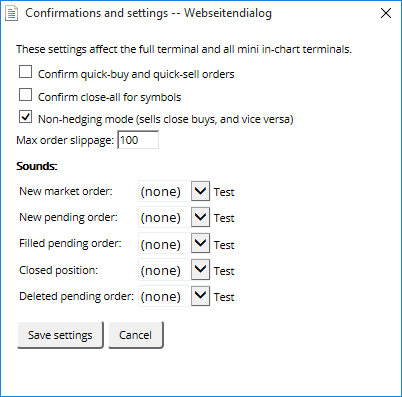
Näiteks:
- kui on avatud pikka positsioon 0.3 lotti ja müüte 0.1 lotti, siis
- jääb avatud ostu order 0.2 lotti.
Non-hedging režiimi kasutamine võib abiks olla tehingute kiiremal sulgemisel.
4.7.1.Heli märguanded
Lisaks võimaldab menüü häälmärguandeid teatud südmuste meeldetuletuseks. Valige heli ning määrake üks järgmistest sündmustest:
- New market order
- New pending order
- Pending order activated
- Position closed
- Pending order deleted.
Test nupp abil saate kuulata valitud heli.
Veenduge, et salvestate seaded, vastasel juhul need ei toimi.
4.7.2.Trade Terminali avamine
See võimaldab kauplemist mitme kuvariga korraga.
Mini Terminali saate lahti ühendada  Settings nupule vajutades ja valides Undock terminal. Kauplemist on võimalik jätkata kui terminal on graafikust lahti ühendatud. Uuesti ühendamiseks vajutage Tools nupule ja valige Re-dock terminal.
Settings nupule vajutades ja valides Undock terminal. Kauplemist on võimalik jätkata kui terminal on graafikust lahti ühendatud. Uuesti ühendamiseks vajutage Tools nupule ja valige Re-dock terminal.
Alternatiivse võimalusena saate muuta sätteid kui olete terminali aktiveerimas. Selleks muutke Inputs ja settingutes UndockAtStartup õigeks.
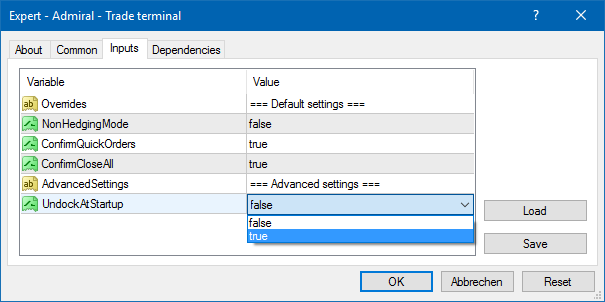
5.Rohkem infot
Külastage meie YouTube’i kanalit, et näha meie salvestatud veebiseminare päevakauplemise, Trade Terminal tuvustust ja tähtsündmuste esitusloendeid.
Riskihoiatus:
Admiral Markets UK Ltd pakub lisarakendusi tasuta ja need põhinevad platvormi MT4 tehnoloogial Expert Advisor. Sarnaselt kõigi ekspertnõustamise rakendustega toimivad need ainult siis, kui MetaTrader on loonud ühenduse interneti ja meie serveritega. Admiral Markets UK Ltd on nende tehnilist töökindlust põhjalikult testinud ja on selles veendunud. Sellegipoolest ei saa tehnoloogia puhul kunagi tõrkeid täielikult välistada. Seetõttu on oluline, et te mõistaksite täielikult kõigi lisarakenduste ja laienduste tööpõhimõtet. Selleks tuleks nende kasutamist Admiral Markets UK Ltd-i demokontoga põhjalikult harjutada. Admiral Markets UK Ltd ei vastuta tehnilistest probleemidest tingitud kahjumi või muu kahju eest.
